Проектирование базы данных сессионной успеваемости студентов ВУЗа.
Создание таблиц.
В данной работе таблицы были созданы при помощи конструктора. Состав таблицы определяется в области проекта таблицы, которая состоит из трех колонок: Имя поля; Тип данных; Описание. Первая таблица данной работы называется «Студенты», которая создана при помощи конструктора.
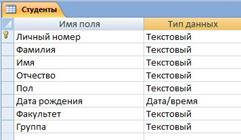
Рисунок 1 – Структура таблицы «Студенты» в режиме «Конструктор»
Содержимое таблицы «Студенты» находится в приложении. «Имя поля» содержит информацию о структуре таблицы, а колонка «Тип данных» содержит определенный тип каждого поля, в колонке «Описание» при необходимости вводится описание данных, которые будут вводиться в это поле таблицы. Также необходимо определить ключевое поле. После создание структуры таблицы, её нужно сохранить.
Таким же образом создаются две последующие таблицы с названиями «Ведомость» и «Дополнительная информация».

Рисунок 2 – Структура таблицы «Ведомость» в режиме «Конструктор»
Таблица 1 – содержимое таблицы «Ведомость»
| Личный номер студента | Математика | Информатика | Психология | Философия | История |

Рисунок 3 – Структура таблицы «Дополнительная информация» в режиме «Конструктор»
Таблица 2 – содержимое таблицы «Дополнительная информация»
| Личный номер | Форма обучения | Закрытие сессии в срок | Наличие задолженностей |
| Бюджетная | ДА | НЕТ | |
| Бюджетная | НЕТ | НЕТ | |
| Контрактная | НЕТ | НЕТ | |
| Бюджетная | ДА | НЕТ | |
| Контрактная | НЕТ | ДА | |
| Бюджетная | ДА | НЕТ | |
| Бюджетная | НЕТ | ДА | |
| Бюджетная | ДА | НЕТ | |
| Контрактная | ДА | НЕТ |
Связи между таблицами в данной базе данных представлены как «один к одному». Таблица «Ведомость» является связывающим звеном двух других таблиц «Дополнительная информация», «Студенты» и по полю Личный номер.

Рисунок 4 – Схема данных
Разработка запросов.
2.1. Запрос на выборку: запрос «Закрытие сессии в срок» создан при помощи конструктора.

Рисунок 5 – Структура запроса «Закрытие сессии в срок» в режиме «Конструктор»
Таблица 3 – Результат запроса «Закрытие сессии в срок»
| Личный номер студента | Фамилия | Имя | Отчество | Закрытие сессии в срок |
| Петров | Андрей | Иванович | ДА | |
| Суровцева | Надежда | Петровна | ДА | |
| Дмитриева | Виктория | Ивановна | ДА | |
| Иванова | Марина | Петровна | ДА | |
| Андреев | Александр | Юрьевич | ДА |
2.2. Запрос на сортировку: запрос «Сортировка по возрасту» создается при помощи конструктора.

Рисунок 6 – Структура запроса «Сортировка по возрасту» в режиме «Конструктор»
Таблица 4 – Результат запроса «Сортировка по возрасту»
| Личный номер | Фамилия | Имя | Отчество | Дата рождения | Группа |
| Артамонов | Михаил | Потапович | 03.08.1989 | 06ААХт | |
| Петров | Андрей | Иванович | 15.02.1990 | 09СТТМ | |
| Сухоруков | Дмитрий | Сергеевич | 14.03.1990 | 10ПО | |
| Андреев | Александр | Юрьевич | 08.09.1990 | 07ПО | |
| Александров | Максим | Павлович | 21.12.1990 | ||
| Дмитриева | Виктория | Ивановна | 12.03.1991 | ||
| Иванова | Марина | Петровна | 03.06.1991 | 09ПО | |
| Андриянова | Татьяна | Васильевна | 12.06.1991 | ||
| Суровцева | Надежда | Петровна | 18.11.1991 |
2.3. Запрос с параметром: запрос «Форма обучения» создается при помощи конструктора. Для создания запроса выбраны поля Личный номер, Фамилия, Имя, Отчество, Форма обучения.

Рисунок 7 – Структура запроса «Форма обучения» в режиме «Конструктор»
В строке «Условие отбора», в поле Форма обучения ввели следующее выражение «[введите форму обучения]» в результате которого при запуске запроса появляется диалоговое окно «Введите значение параметра», в которое необходимо ввести «бюджетная» или «контрактная».

Рисунок 8 – Диалоговое окно «Форма обучения» запроса «Студенты указанного факультета»
Таблица 5 – Результат запроса «Форма обучения», при введенном параметре «бюджетная»
| Личный номер | Фамилия | Имя | Отчество | Форма обучения |
| Петров | Андрей | Иванович | Бюджетная | |
| Сухоруков | Дмитрий | Сергеевич | Бюджетная | |
| Суровцева | Надежда | Петровна | Бюджетная | |
| Дмитриева | Виктория | Ивановна | Бюджетная | |
| Александров | Максим | Павлович | Бюджетная | |
| Иванова | Марина | Петровна | Бюджетная |
2.4 Запрос, содержащий вычисляемые поля
Запрос «Средний балл» создается при помощи конструктора.

Рисунок 9 – Структура запроса «Средний балл» в режиме «Конструктор»
В вычисляемом поле ФИО, в режиме «Построитель», вводим формулу «ФИО: [Фамилия] & " " & Left([Имя];1) & "." & Left([Отчество];1) & "."», а в вычисляемом поле Средний балл, вводим формулу «Средний балл: ([Математика]+[Информатика]+[Философия]+[Психология]+[История])/5»
Таблица 6 – Результат запроса «Вычисляемый запрос»
| Личный номер | ФИО | Средний балл | Наличие задолженностей |
| Петров А.И. | 4,2 | НЕТ | |
| Сухоруков Д.С. | НЕТ | ||
| Андриянова Т.В. | 3,4 | НЕТ | |
| Суровцева Н.П. | 3,4 | НЕТ | |
| Артамонов М.П. | 3,2 | ДА | |
| Дмитриева В.И. | 4,4 | НЕТ | |
| Александров М.П. | 3,2 | ДА | |
| Иванова М.П. | 3,8 | НЕТ | |
| Андреев А.Ю. | 3,6 | НЕТ |
2.5. Итоговый запрос: запрос «Итоговый» создается в режиме «Конструктор».

Рисунок 10 – Структура запроса «Итоговый» в режиме «Конструктор»
Результат запроса «Итоговый» находится в приложении.
Создание форм
Форма для ввода данных «ЛичныеДанныеСтудентов» создается при помощи мастера форм.
Для этого необходимо выполнить несколько простых шагов: на панели инструментов было выбрано «Мастер форм»; в диалоговом окне «Создание формы» выбирается внешний вид формы, название формы в данной работе выбирается согласно названию таблицы.
Форма: «Ведомость»

Рисунок 11 – Структура формы «Ведомость» в режиме «Конструктор»

Рисунок 12 – Фрагмент результата формы «Ведомость»
Форма: «Студенты» создается аналогично при помощи мастера форм.

Рисунок 13 – Структура формы «Студенты» в режиме «Конструктор»
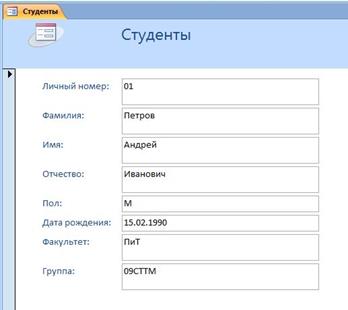
Рисунок 14 – Фрагмент результата формы «Студенты»
Форма: «Дополнительная информация» создается при помощи мастера форм на базе необходимой информации.

Рисунок 15 – Структура формы «Дополнительная информация»

Рисунок 16 – Фрагмент результата формы «Дополнительная информация»
Создание отчетов
Отчет «Закрытие сессии в срок» при помощи «Мастера отчетов». Для того чтобы его создать необходимо выполнить несколько шагов: на панели инструментов выбрать «Мастер отчетов»; далее следует выбрать стиль отчета; далее необходимо группировать отчет и сортировка; затем выбрать макет (табличный), ориентация (книжная). Далее выбрать заголовок.

Рисунок 17 – Структура отчета «Закрытие сессии в срок» в режиме «Конструктор»

Рисунок 18 – Результат отчета «Закрытие сессии в срок»
 2015-10-22
2015-10-22 1306
1306








